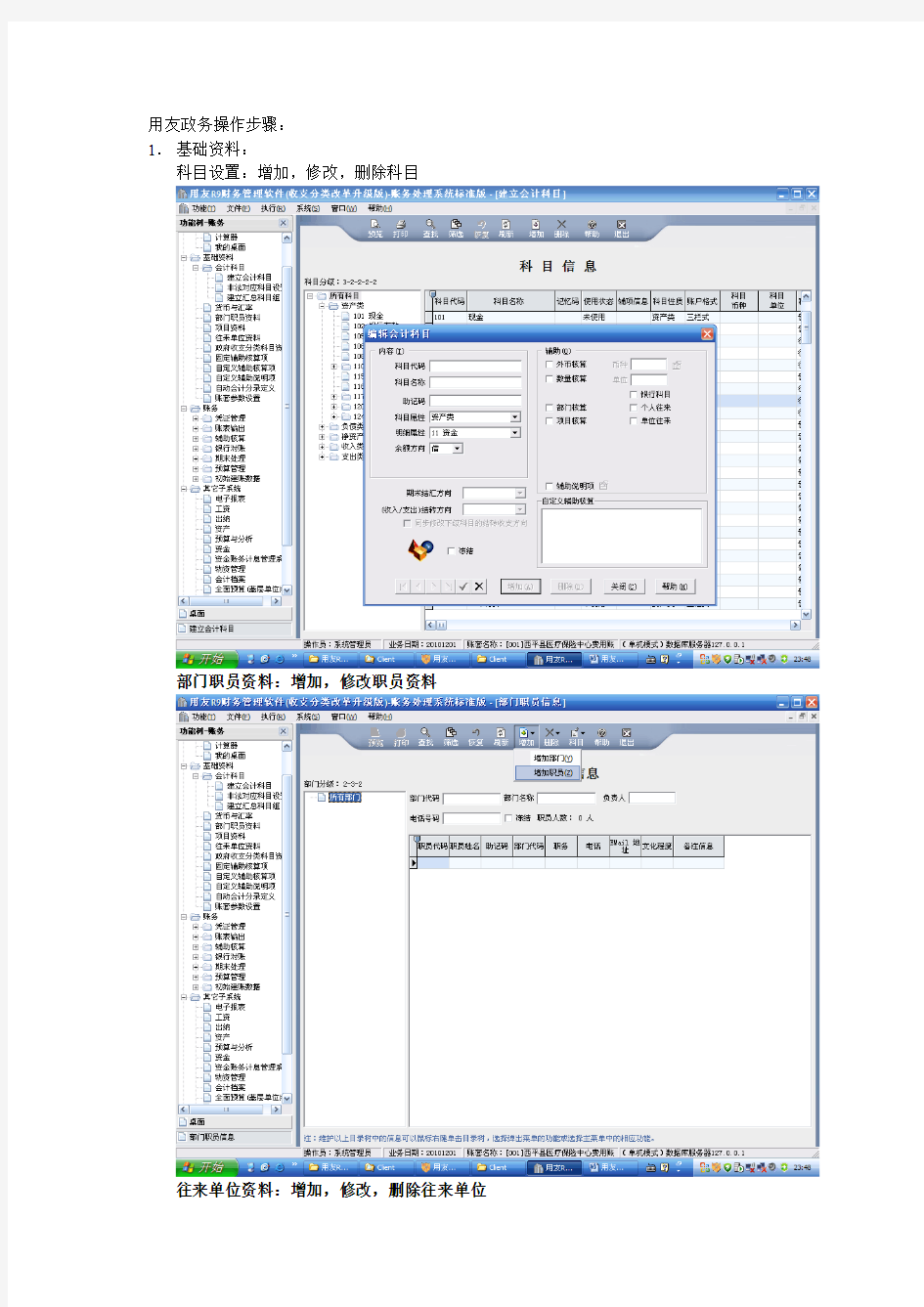
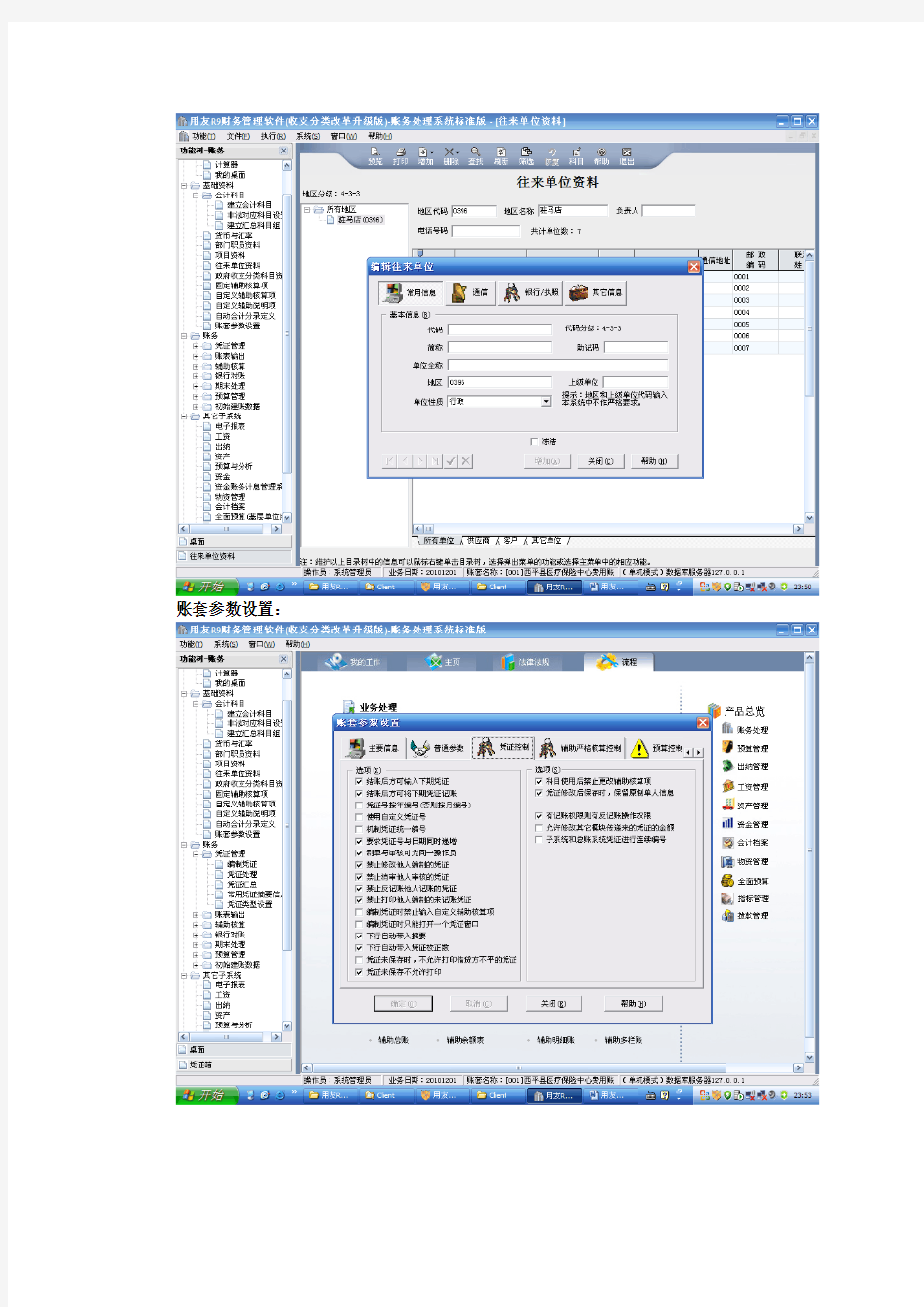
用友政务操作步骤:
1.基础资料:
科目设置:增加,修改,删除科目
部门职员资料:增加,修改职员资料
往来单位资料:增加,修改,删除往来单位
账套参数设置:
凭证操作:
双击凭证管理————凭证处理:
点新单可以新建凭证:
点下面未审核:点上面审核就可以审核凭证:
凭证记账:点下面已审核:然后点上面记账。就可能记账凭证:
删除凭证:
双击打开需要删除的凭证,点上面文件——凭证做废
点上面文件——删除做废凭证。就把做废的凭证给删除掉了。
凭证错误后,反记账:
点上面菜单:帮助————关于:
按住“CTRL”不丢,用鼠标点上面的房子,会出上面的提示
“反结账和反记账功能已开启”
然后点开凭证箱:点下面的已记账。点文件————凭证反记账
点开始,凭证就反记账了。
然后消审凭证
点下面已审核-——点文件——凭证消审
点开始凭证就消审了。就可以修改凭证了。
月未结账。当本月凭证做完后。并且审核,记账完成后。点期末处理——期末处理向导
然后点结账向导。然后点一直就下一步就可以本月账结了。
反月结,同上面反记账
点上面帮助————关于
按住“CTRL”不丢,用鼠标点上面的房子,会出上面的提示“反结账和反记账功能已开启”
然后点上面功能——期末处理——反结账。
一直点下一步。就可以反结账了。
反结账只能反结最后一个结过账的月。不能反结中间的月。
电子报表:点其它子系统——电子报表
点确认:数据——登录数据库
双击账务系统:
选择需要取数的账套:点确认,账务系统绿灯亮,就可以了。点退出。
点上面插入————表页
设置好日期(就是需要取的会计日期)点确认;
会在下面多出一张以日期为名称的报表。
然后点上面数据——编制,就可以把想要的报表取出数了。然后点保存。就可以打印了。
R9产品: 用友政务GRP——R9财务操作流程 用友GRP——R9帐务处理系统操作流程 新建帐套操作流程: 帐务系统[双击打开]——进入帐套管理——登陆数据库服务器——进入新建帐套选项——输入帐套基本信息——单击创建选项——设置帐套参数[编码方案/启用帐套模块]——新建帐套完成 系统初始化: 登陆帐务系统——选择帐套——输入用户名/密码——确认[进入帐套]——设置基础资料[会计科目/部门资料/项目资料/往来单位资料/现金流量项目资料等] 日常业务操作流程: 期初余额装入——凭证类别设置——编制凭证——凭证处理[审核/签字/记帐]——凭证汇总[查询/汇总]——设置常用凭证摘要信息——帐表查询及打印[总帐余额表/总帐/明细帐/多栏帐/序时帐/日记帐/日报帐]——辅助核算[项目核算/单位往来核算/现金流量核算]——银行对帐 期末处理: 结转期间损益[将损益类科目转出充当本年利润]——试算平衡——结帐——完成 附加内容: 反结帐操作流程:打开帮助——关于——按住Ctrl加鼠标单击帐务系统图标一下——关闭画面——打开功能组[期末处理——反结帐]——完成 反记帐操作流程:打开帮助——关于——按住Ctrl加鼠标单击帐务系统图标一下——关闭画面——打开凭证处理[文件——反记帐]——完成 反审核操作流程:直接进入凭证处理——打开任务组“文件”——反审核——完成 用友GRP——R9电子报表财务操作流程 一、主要功能: 用友软件ERP-R9电子报表为用户提供了应用服务的查询功能,应用查询服务提供的函数来架起电子报表和用友集团(公司)的其他业务应用模型[用友公司的帐务系统、工资系统]之间数据传递的桥梁,利用应用服务提供的函数来设计相应的公式,这样一来,每期的函数、会计报表就无须过多操作,系统将自动地将第三方提供的数据传递到报表系统的会计报表中去。 二、日常业务操作流程图: 登陆R9电子报表——菜单中的数据项目——登陆帐套——连接数据源(鼠标双击打开报表文件——公式录入——关键字录入——修改帐套启用日期——表页重算(菜单栏-编制)——保存 用友GRP——R9固定资产财务操作流程 系统初始化: 登陆固定资产系统——选择帐套——输入用户名/密码——确认[进入帐套]——设置基础资料[部门设置/部门对应折旧科目的设置/资产类别的设置/增减方式的设置/使用状况的设置/折旧方法的设置/帐套参数的设置等] 日常业务操作流程: 固定资产:卡片项目设置——卡片样式设置——原始资产卡片录入[注:是对以前所拥有资产的录入]——卡片增加[注:是对现在新增资产的卡片录入]——卡片变动[因某原因需变动
用友GRP-A++政府财务管理软件国标数据接口输出操作方法 作为首批通过《财经信息技术会计核算软件数据接口》(GB/ T 24589-2010)国家标准的软件产品之一的用友A++政府财务管理信息系统(版本号:V5.2),为积极响应新标准,推广新标准,从产品研发、技术改进方面下足了功夫。 按照用友政务研发体系标准要求,GB/ T 24589-2010作为关键标准之一严格执行,所有在售、在研、预研的产品均要满足新标准。保证了政府各主管部门、使用单位能够便捷支持《财经信息技术会计核算软件数据接口》(GB/ T 24589-2010)标准。 根据政府部门应用特点,A++不仅按照新标准,A++通过认证的软件产品功能模块涵盖了电子账簿、会计科目、科目余额、记账凭证、报表等标准化部分。同时,增加了根据单位财务管理软件配置情况导出预算、采购、工资、资产配置、资产卡片以及扩展的公共财务信息档案等方面的接口标准格式数据,可支持自定义财务信息标准化格式输出。
产品使用方面,充分考虑用户数据的安全性、便捷性,灵活性,提高了智能化程度,同时支持TXT、XML两种格式。 用户进行操作时,只需填写指定导出位置(支持移动设备)、单位基础信息、数据期间范围及导出数据范围四个部分信息即可,并且 给与智能提示,如:其中红色“*”标注选项为必填选项。
指定导出位置:选择文件的存放位置。 行政区划代码:单位所在地的行政区划代码。 组织机构代码:行政事业单位的组织机构代码。 单位类型:赋值为“行政单位”、“事业单位”或“其他。 预算管理级次:按照财政与行政事业单位的预算领拨缴销和管理关系而划分的行政事业单位预算管理等级次序。 经费来源:例如“全额拨款”、“差额补贴”、“自收自支”。 导出会计年度:当前财务会计报告年属。 导出数据范围:选择需要导出的数据,如总账、工资、资产等。
GRP-U8系统基础设置操作说明 一、系统初始化设置 1、建立账套后第一次登录:登录界面如下图所示。 账套:选择登录的账套,通过下拉箭头选择。 业务日期:处理哪个会计期间的业务就做相应的选择。 用户:系统管理员(第一次登录时只能使用此用户)。 口令:默认为1,登录软件后可以修改。 记住用户名:该选项是用户登录时同时勾选该选项,则以后登录时就不用输入,直接选择就可以。 2、初始化界面:第一次登录后,须对账套参数进行初始化设置。
3、模块启用:根据实际购买的模块,在此进行启用设置。 4、会计科目模板的选择:账套属性、启用期间、预置科目、科目模板、账套主管、科目分级的内容进行下拉选择或填入,其中启用期间跟模块启用要一致。
5、初始化完成
二、初始化档案设置 1、操作员 (1)首先要增加角色 (2)增加操作员 切换页签,进入“操作员定义”
2、基础设置 包括:会计科目、往来单位资料、经济科目、项目资料、常用凭证摘要信息等 (1)会计科目
A:科目代码根据编码规则进行填写(必填项),科目名称根据内容填写(支持特殊字符,必填项),科目属性系统根据编码规则进行自动识别,余额方向可以进行修改。 B:结转损益方向系统默认不转出,但是收入、支出类科目必须选择“自动转出”方便进行年结。科目增加时上级科目设置后,下级科目该属性跟上级一致。前期没设置的,进行修改时,只修改上级科目,同时“同步修改下级科目的结转方向”勾选后,下级科目同步修改。 修改后点击“√”进行保存 辅助核算项设置: C:数量核算进行勾选,勾选后录入单位; D:部门如果对部门费用等进行单独核算进行选择(科目进行辅助核算后,该科目全部内容都必须要录入辅助核算项); E:项目对专项资金的收入、支出、结余科目一块进行项目辅助核算设置; F:经济科目对经费支出(事业支出)按《政府收支分类科目》中支出经济分类科目,进行明细核算;
1. 启动 (1) 启动数据库管理 在已打开的计算机桌面“开始”菜单单击“程序” Microsoft SQLserve —服务管理器—开始/暂停—单击“开始”—关闭 (2) 启动用友服务器 双击“我的电脑”—本地磁盘(c) : — Windows system32— UfSerMgr —双击—启动用友服务器—设置参数—确定—关闭 (3) 启动用友U8系统管理 程序—U8管理服务—系统服务—系统管理—双击 ① 系统—注册(admin)—确定 ②帐套—建立 (4) 启动系统控制台 U8管理服务—系统控制台 2. 系统初始化、启用帐套 3. 帐套备份和引入 4. 账务处理 5. 报表处理 四、实习步骤: 用友U8的操作首先是对软件进行初始 化处理,启动用友U8系统管(admin)— 确定具体操作步骤如下: (一)、基础信息的建立: 1. 系统—注册 —服务器:PC-01—操作员:admin —确定 2. 帐套—建立—帐套号:001—帐套名称:222—帐套路径:c:\U8SOFT\Admin — 启 用会计期:2001年12月—下一步—单位名称:北京爱格有限责任公司—单位简称: 爱格公司—下一步—本币代码:RM —本币名称:人民币—企业类型:工业—企业性 3. 出现“分类编码方案”对话框: ①科目编码级次:4-2-2-2 质:股份制—帐套主管: r 按行亚惟贯预聲科目⑤; dem — —选中对话框 步—选中 厂存赏星否骨兌 ■>是—
②客户分类编码级次:3-2-2 ③部门编码级次:4-2-2 ④是否建账—是 ⑤系统启动—总账—启动日期: 出2001-12-01 是否启动当前总账”■>是 一退 (二)、操作员权限设置: 1.权限一用户一增加一编号:001—姓名:王婷婷—所属部门:财务部一增加一编号:002—姓名:金起源—增加—编号:003—姓名:孙小—所属部门:财务部—退出 2.权限—权限—赋予001操作员为【001】222帐套主管—修改—赋予002操作员“公用目录设置”和“总账”的全部权限—赋予 003操作员“总账”中的“凭证审核”、“记账”、“结账勺权限 (三)、凭证类别设置:可按企业需要和会计制度规定设置,本企业选择的分类方式为:记账凭证 (四)、财务系统: 开始—程序—U8管理软件【V8.50】—系统控制台—服务器—操作员:套:—会计年度:2001—操作日期:2001-12-31 —确定001—帐 *NhT4H 1.总账一一科目代码及余额 双击“总账”—在总账系统界面左侧“我的工作”—系统菜单—设置—会计 “是否按行业性质预置科目?”—行业性质:股份制—预置 科目 -ini j IV 了■■ rj p miv r RR liRi nen fp;£ wtFlaw *n:;博闊~WBTI B HT 会计科目 *4目TP? MtthtR ? k 002 IQCH 1 ioi I ID2 耳吐ME境4 Jami博诲 细鹫鼻甩賀匠枷世? i ia*i II2S i 131 1 1 3<] 1 Ifrl 1 101 殴牺St HE 屁曲黑割 屋喘OR口 fflM ■勒 便i幽艸VMr icmsHtrir (1)增加或修改科目: ①增加1001—现金科目的二级科目“ 100101 —人民币”方法:
1.系统初始化 1.1系统管理 系统管理是会计信息系统运行的基础,它为其他子系统提供了公共的账套、年度账及其它相关的基础数据,各子系统的操作员也需要在系统管理中统一设置并分配功能权限。具体包括以下几个方面:账套管理、年度账管理、系统操作员及操作权限的集中管理等。 1.1.1 启动与注系统管理 例 1-1 以系统管理员(admin)的身份启动并注册系统管理。 操作步骤 (1) 执行“开始→程序程序→会计从业资格考试→会计从业资格考试→系统管理”命令,进入“〖系统管理〗”窗口。 (2) 执行“系统→注册”命令,打开“注册〖控制台〗”对话框。 (3) 输入用户名:admin;密码:(空)。如图1-1所示。 图1-1 注册系统管理 (4) 单击“确定”按钮,以系统管理员身份注册进入系统管理。 操作演示 参见“操作演示\1\1-1.htm”。 说明 系统只允许以两种身份注册进入系统管理。一是以系统管理员(admin)的身份,二是以账套主管的身份。
1.以系统管理员的身份注册系统管理 系统管理员负责整个应用系统的总体控制和维护工作,可以管理该系统中所有的账套。以系统管理员身份注册进入,可以进行账套的建立、引入和输出,设置操作员和权限,监控系统运行过程,清除异常任务等。 2.以账套主管的身份注册系统管理 账套主管负责所选账套的维护工作。主要包括对所管理的账套进行修改、对年度账的管理(包括创建、清空、引入、输出以及各子系统的年末结转),以及该账套操作员权限的设置。 1.1.2 建立企业核算账套 例 1-2 建立账套。 (1) 账套信息 账套号:800;账套名称:阳光有限责任公司;采用默认账套路径;启用会计期:2011年1月;会计期间设置:1月1日至12月31日。 (2) 单位信息 单位名称:阳光有限责任公司;单位简称:阳光公司。 (3) 核算类型 该企业的记账本位币为人民币(RMB);企业类型为工业;行业性质为2007年新会计准则;账套主管为demo;按行业性质预置科目。 (4) 基础信息 该企业有外币核算,进行经济业务处理时,不需要对存货、客户、供应商进行分类。 (5) 分类编码方案 科目编码级次:4222 其他:默认 (6) 数据精度 该企业对存货数量、单价小数位定为2。 (7) 系统启用 “总账”模块的启用日期为“2011年1月1日”。 操作步骤 (1) 执行“账套→建立”命令,打开“创建账套”对话框。 (2) 输入账套信息,如图1-2所示。
财务处理:集财务日常记账、审核、结账、转账、账表分析为一体的财务管理系统 报表处理:财务分析报表专用工具,包括:资产负债表、现金流量表、收入费用明细表等政府新会计制度报表并可支持用户自定义 出纳管理:可以进行现金日记账、银行日记账、资金日报、银行对账、支票登记等业务管理。 资产管理:实现固定资产卡片增加、减少、变动、盘点、清查、维护、折旧等业务管理及报表分析 薪资管理:实现多工资类别、多次发放、自动合并计税、薪资分摊、自动生成总账薪资凭证等业务和静态、动态报表分析; 政府新会计制度:预置新政府会计准则的科目体系,支持平行记账,可在录入财务会计凭证时,实时录入预算会计凭证,财务会计凭证与预算会计凭证支持关联查询,科目余额表、总账、明细账等账表支持按财务体系和预算体系分别查询。财政监管接口:将财务核算数据反映到省市财厅财务核算信息集中监管系统,根据国库支付系统信息带出相应的符合监管系统要求的辅助内容,生成财政监管系统的财务数据。
1、编制凭证 点击【账务处理】——〖凭证管理〗——编制凭证,打开凭证编辑界面。 ?编辑流程方式: (1)手工编制流程:按照模式填写摘要、财务科目和金额、预算科目和金额,科目挂有辅助核算想的科目同时需要填写辅助核算项,然后保存即可。 (2)财务科目带出预算科目编制流程:前提:需要在【建立会计科目】中设置科目关联关系,然后在[菜单]——[凭证选项]——[编辑选项]中勾选“输入财务会计带出预算会计”。这样之后手工输入财务会计科目就可以带出与之对应的预算会计科目。 2、凭证模板编制流程 点击模板,然后在上方输入内容回车进行模糊查找,在下方找到符合的业务模板双击。因为系统自带的模板只能定义到一级或者二级科目,没有定位到最明细,当调用出来之后需要根据自己的实际业务进行更改科目,在完善金额和辅助核算项即可。
用友T财务操作步骤集团文件发布号:(9816-UATWW-MWUB-WUNN-INNUL-DQQTY-
一.用友ERP-T6系统初始化步骤 注:(1)、两种方式:总帐系统初始化 系统控制台——>基础设置 (2)、注意编码级次 1、会计科目:增加、修改、删除 注:已使用科目增加下级科目操作 重点:指定科目:如果不指定银行、现金的总帐科目,将无法进行出纳管理。 在会计科目界面——>编辑——>指定科目——>现金总帐科目——>银行总帐科目——”>”到"已选科目"栏中——>确定 2、外币汇率设置 3、凭证类别设置:五种凭证类别方式 凭证限制条件,限制科目
4、结算方式设置 5、部门档案设置 6、职员档案设置 7、客户、供应商分类及档案设置:注意先分类后档案 说明 1.客户名称用于销售发票的打印,客户简称用于业务单据和账 表的屏幕显示。 2.客户的税号是开具销售专用发票的前提。 3.发货仓库用于单据中仓库缺省值。 4.扣率输入客户在一般情况下可以享受购货折扣率,用于销售 单据中. 8、项目档案设置: 增加项目大类:增加——>在"新项目大类名称"栏输入大类名称——>屏幕显示向导界面——>修改项目级次 指定核算科目:核算科目——>【待选科目】栏中系统列示了所有设置为项目核算的会计科目——>选中待选科目——>点击传 送箭头到已选科目栏中——>确定 项目分类定义:项目分类定义——>增加——>输入分类编码、名称——>确定
增加项目目录:项目目录——>右下角维护——>项目目录维护界面——>增加——>输入项目编号、名称,选择分类——>输入完毕退出 9、录入期初余额 ☆输入末级科目(科目标记为白色)的期初余金额和累计发生 额 ☆上级科目(科目标记为浅黄色)的余额和累计发生额由系统 自动汇总 ☆辅助核算类科目(科目标记为蓝色)余额输入时,必须双击 该栏,输入辅助帐的期初明细 ☆录入完毕后,可以试算、对帐检查期初数据。 二.用友ERP-T6日常处理操作步骤 1、填制凭证:增加——>录入——>保存 注: ☆若有辅助核算的科目,在录入科目编码后,系统自动出现相关辅助信息,选择录入。(右下角图标,双击辅助核算快捷图标) ☆金额是红数时,在金额栏录入时,只需录入“-”负数即可。 ☆“+”号为自动找平键。 ☆“空格键”为借贷方切换
用友软件操作流程演示 学员在学习会计考证的课程中,会学到一本会计电算化的科目,上机操作的时候会用的用友软件,但是发现很多学员不会如何使用,现在就简单介绍下用友软件的操作流程:在电脑D盘/建立文件夹学员资料在里面分别建三个文件夹命名为“账套”、“会计报表”、“备份”。 建立账套 系统管理——系统——注册——用户名(ADMIN密码为空——确定)。 1、增加操作员(2个人)——权限——操作员——增加(编员为数字或字母, 姓名为记账人员名称)——口令(密码)——增加——退出 2、建立账套——账套——建立——账套信息(账套号为默认,账套名称为公司 名称,账套路径D盘/账套,选择启用日期——下一步填写单位信息——下一步核算类型(本位币人民币,企业类型为工业,行业性质新会计制度科目,账套主管为所增加的操作员中选择一位——下一步基础信息(全选)——完成——是否立即启用账套—是—选择总账—退出。 3、设置操作员权限——权限——选择所增加的操作员—增加—双击授权(变蓝 色) 日常操作1、登录软件——桌面用友通——用户名(操作员编号)——确定 2、增加会计科目——总账系统——会计科目——增加 3、录入期初余额——总账系统——设置——期初余额——试算平衡 4、选择凭证类型——总账系统——凭证类别——选择记账凭证——退出 5、填制凭证——总账系统——填制凭证——增加——填写内容——保存 6、删除凭证——总账系统——填制凭证——制单——作废/恢复——整理凭证 ——选择要删除凭证 7、审核凭证——总账系统——审核凭证——选择要审核的凭证——审核 8、记账——总账系统——记账——选择要记账的凭证——下一步记账。(如不 需审核直接记账、总账——设置——选项——凭证——选择未审核的凭证允许记账——确定) 9、取消记账——总账——期末——对账——CTRL+H(恢复记账前状态激活)— —确定——总账——凭证——恢复记账前状态——选择恢复方式——确定10、资产负债表——财务报表——选择——新建——会计制度科目——资产负 债表——格式(左下角)——数据——关键字——录入(选择年、月、日)——确定 11、利润表——财务报表——选择——新建——会计制度科目——利润表—— 格式(左小角)——数据——关键字——录入(选择年、月)——确定12、月末结账——总账系统——月末结账——结账 用友通财务软件逆向处理:凭证做完、已经记账结账了,要修改怎么办?
R9产品:用友政务GRP——R9财务操作流程 用友GRP——R9帐务处理系统操作流程 新建帐套操作流程: 帐务系统[双击打开]——进入帐套管理——登陆数据库服务器——进入新建帐套选项——输入帐套基本信息——单击创建选项——设置帐套参数[编码方案/启用帐套模块]——新建帐套完成 系统初始化: 登陆帐务系统——选择帐套——输入用户名/密码——确认[进入帐套]——设置基础资料[会计科目/部门资料/项目资料/往来单位资料/现金流量项目资料等] 日常业务操作流程: 期初余额装入——凭证类别设置——编制凭证——凭证处理[审核/签字/记帐]——凭证汇总[查询/汇总]——设置常用凭证摘要信息——帐表查询及打印[总帐余额表/总帐/明细帐/多栏帐/序时帐/日记帐/日报帐]——辅助核算[项目核算/单位往来核算/现金流量核算]——银行对帐 期末处理: 结转期间损益[将损益类科目转出充当本年利润]——试算平衡——结帐——完成 附加内容: 反结帐操作流程:打开帮助——关于——按住Ctrl加鼠标单击帐务系统图标一下——关闭画面——打开功能组[期末处理——反结帐]——完成 反记帐操作流程:打开帮助——关于——按住Ctrl加鼠标单击帐务系统图标一下——关闭画面——打开凭证处理[文件——反记帐]——完成 反审核操作流程:直接进入凭证处理——打开任务组“文件”——反审核——完成 用友GRP——R9电子报表财务操作流程 一、主要功能: 用友软件ERP-R9电子报表为用户提供了应用服务的查询功能,应用查询服务提供的函数来架起电子报表和用友集团(公司)的其他业务应用模型[用友公司的帐务系统、工资系统]之间数据传递的桥梁,利用应用服务提供的函数来设计相应的公式,这样一来,每期的函数、会计报表就无须过多操作,系统将自动地将第三方提供的数据传递到报表系统的会计报表中去。 二、日常业务操作流程图: 登陆R9电子报表——菜单中的数据项目——登陆帐套——连接数据源(鼠标双击打开报表文件——公式录入——关键字录入——修改帐套启用日期——表页重算(菜单栏-编制)——保存 用友GRP——R9固定资产财务操作流程 系统初始化: 登陆固定资产系统——选择帐套——输入用户名/密码——确认[进入帐套]——设置基础资料[部门设置/部门对应折旧科目的设置/资产类别的设置/增减方式的设置/使用状况的设置/折旧方法的设置/帐套参数的设置等] 日常业务操作流程: 固定资产:卡片项目设置——卡片样式设置——原始资产卡片录入[注:是对以前所拥有资产的录入]——卡片增加[注:是对现在新增资产的卡片录入]——卡片变动[因某原因需变动卡片]——卡片修改[对录入错误的卡片进行修改的作用]——卡片登记簿[对现在拥有资产卡片的汇总,具有查询/汇总的作用]
目录 一、基层单位操作流程 (2) (一)账簿自动取数模式 (2) 第一步:数据准备 (2) 第二步:编制初始报表 (13) 第三步:单位间事项对账 (17) 第四步:编制调整分录 (19) 第五步:编制单位报表 (21) 第六步:提交单位报表 (22) 第七步:编制单位报告 (23) 第八步:提交单位报告 (26) (二)手工录入模式 (26) 第一步:录入初始报表 (26) 第二步:单位间事项对账 (31) 第三步:编制调整分录 (31) 第四步:编制单位报表 (31) 第五步:提交单位报表 (31) 第六步:编制单位报告 (31) 第七步:提交单位报告 (32) 二、主管单位(一级部门)操作流程 (32) 第一步:查看各单位编报状态 (32) 第二步:复核单位间对账结果 (33) 第三步:编制抵销分录 (35) 第四步:编制和提交部门报表 (36) 第五步:编制和提交部门报告 (37) 三、系统运行环境说明 (37)
政府部门财务报告系统操作手册 说明:本系统为基层单位提供两种操作模式。 一种是账簿自动取数模式。由系统基于财务账簿数据,自动取数生成财务报表的主附表,并可基于财务账簿数据自动识别和处理调整事项;也可基于财务账簿数据自动识别部门内外的债权债务、收入费用待抵销金额。 另外一种是手工录入模式。需手工录入财务报表的主附表,手工选择调整分录模版,录入各类调整事项的调整金额;用户需手工在应收应付、收入费用等明细表中手工录入部门内外的债权债务、收入费用待抵销金额。 一、基层单位操作流程 (一)账簿自动取数模式 第一步:数据准备 数据准备阶段的工作目标是采集单位的账簿核算数据,并将单位会计账簿中的往来方、资产明细分类、支出经济分类的明细核算信息,映射到系统标准的单位代码和名称、标准资产分类编码、标准支出经济分类上,为后续处理打下坚实基础。 1.登录 登录地址、用户名、初始密码,见培训资料:《用户名和初始密码.xlsx》。
作者:空青山 作品编号:89964445889663Gd53022257782215002 时间:2020.12.13 用友GRP-U8 卫生财务管理软件 操 作 步 骤
目录 1、系统初始化 (3) 1.1、建立账套 (3) 1.2、软件登录 (5) 1.3、系统管理和基础数据管理 (7) 2、账务处理 (13) 2.1、账套参数 (13) 2.2、凭证管理 (14) 2.3、账表及查账 (15) 2.4、期初录入 (17) 2.5、期末处理 (18) 3、电子报表 (19) 3.1、表样编辑 (20) 3.2、报表使用 (21) 4、工资管理 (22) 4.1、基础设置 (22) 4.2、工资数据编辑 (23) 4.3、银行代发 (24) 4.4、工资发放表打印 (25) 4.5、工资凭证生成 (26) 4.6、工资系统结账 (27) 5、全面预算 (28) 5.1、账套参数设置 (28) 5.2、编制预算方案 (29) 6、成本核算 (30) 6.1、分摊设置 (30) 6.2、成本项目设置 (31) 6.3、内部服务项目设置 (33) 6.4、分摊参数设置 (34) 6.5、分摊设置 (39) 6.6、成本分摊计算 (40) 6.7、成本分摊报表 (43)
7、出纳管理 (47) 7.1、基础设置 (47) 7.2、期初余额 (49) 7.3、单据录入 (49) 7.4、结转、反结账、反记账 (49) 8、固定资产 (50) 8.1、资产配置 (51) 8.2、资产变动、处理 (51) 8.3、计提折旧 (52) 8.4、生成凭证 (53) 8.4、月末结账 (56) 文档说明: ◆本手册是根据使用操作进行编写,主要目的在于描述主要业务的操作,如需某些详细 的操作方法、步骤,请结合阅读用友软件中相对应的帮助或使用手册; ◆【】表示菜单或系统功能; ◆不同角色操作员根据业务查阅不同章节; ◆“注:”表示注释或注意事项。 1、系统初始化 1.1、建立账套 (1)、【开始→程序→用友GRP-U8卫生财务管理软件(C版)→后台管理工具】,打开后台数 据管理工具,输入数据库用户及密码 出现后台操作界面:
用友财务软件操作流程 2007-11-07 20:35 R9产品:用友政务GRP——R9财务操作流程 用友GRP——R9帐务处理系统操作流程 新建帐套操作流程: 帐务系统[双击打开]——进入帐套管理——登陆数据库服务器——进入新建帐套选项——输入帐套基本信息——单击创建选项——设置帐套参数[编码方案/启用帐套模块]——新建帐套完成 系统初始化: 登陆帐务系统——选择帐套——输入用户名/密码——确认[进入帐套]——设置基础资料[会计科目/部门资料/项目资料/往来单位资料/现金流量项目资料等] 日常业务操作流程: 期初余额装入——凭证类别设置——编制凭证——凭证处理[审核/签字/记帐]——凭证汇总[查询/汇总]——设置常用凭证摘要信息——帐表查询及打印[总帐余额表/总帐/明细帐/多栏帐/序时帐/日记帐/日报帐]——辅助核算[项目核算/单位往来核算/现金流量核算]——银行对帐 期末处理: 结转期间损益[将损益类科目转出充当本年利润]——试算平衡——结帐——完成 附加内容: 反结帐操作流程:打开帮助——关于——按住Ctrl加鼠标单击帐务系统图标一下——关闭画面——打开功能组[期末处理——反结帐]——完成 反记帐操作流程:打开帮助——关于——按住Ctrl加鼠标单击帐务系统图标一下——关闭画面——打开凭证处理[文件——反记帐]——完成 反审核操作流程:直接进入凭证处理——打开任务组“文件”——反审核——完成 用友GRP——R9电子报表财务操作流程 一、主要功能: 用友软件ERP-R9电子报表为用户提供了应用服务的查询功能,应用查询服务提供的函数来架起电子报表和用友集团(公司)的其他业务应用模型[用友公司的帐务系统、工资系统]之间数据传递的桥梁,利用应用服务提供的函数来设计相应的公式,这样一来,每期的函数、会计报表就无须过多操作,系统将自动地将第三方提供的数据传递到报表系统的会计报表中去。 二、日常业务操作流程图: 登陆R9电子报表——菜单中的数据项目——登陆帐套——连接数据源(鼠标双击打开报表文件——公式录入——关键字录入——修改帐套启用日期——表页重算(菜单栏-编制)——保存 用友GRP——R9固定资产财务操作流程 系统初始化: 登陆固定资产系统——选择帐套——输入用户名/密码——确认[进入帐套]——设置基础资料[部门设置/部门对应折旧科目的设置/资产类别的设置/增减方式的设置/使用状况的设置/折旧方法的设置/帐套参数的设置等] 日常业务操作流程: 固定资产:卡片项目设置——卡片样式设置——原始资产卡片录入[注:是对以前所拥有资产的录入]——卡片增加[注:是对现在新增资产的卡片录入]——卡片变动[因某原因需变动卡片]——卡片修改[对录入错误的卡片进行修改的作用]——卡片登记簿[对现在拥有资产
用友软件有很多种,有R9普及版,ERP-U8版财务通,票据通等等。 R9产品:用友政务GRP——R9财务操作流程 用友GRP——R9帐务处理系统操作流程 新建帐套操作流程: 帐务系统[双击打开]——进入帐套管理——登陆数据库服务器——进入新建帐套选项——输入帐套基本信息——单击创建选项——设置帐套参数[编码方案/启用帐套模块]——新建帐套完成 系统初始化: 登陆帐务系统——选择帐套——输入用户名/密码——确认[进入帐套]——设置基础资料[会计科目/部门资料/项目资料/往来单位资料/现金流量项目资料等] 日常业务操作流程: 期初余额装入——凭证类别设置——编制凭证——凭证处理[审核/签字/记帐]——凭证汇总[查询/汇总]——设置常用凭证摘要信息——帐表查询及打印[总帐余额表/总帐/明细帐/多栏帐/序时帐/日记帐/日报帐]——辅助核算[项目核算/单位往来核算/现金流量核算]——银行对帐 期末处理: 结转期间损益[将损益类科目转出充当本年利润]——试算平衡——结帐——完成 附加内容: 反结帐操作流程:打开帮助——关于——按住Ctrl加鼠标单击帐务系统图标一下——关闭画面——打开功能组[期末处理——反结帐]——完成 反记帐操作流程:打开帮助——关于——按住Ctrl加鼠标单击帐务系统图标一下——关闭画面——打开凭证处理[文件——反记帐]——完成 反审核操作流程:直接进入凭证处理——打开任务组“文件”——反审核——完成 用友GRP——R9电子报表财务操作流程 日常业务操作流程图: 登陆R9电子报表——菜单中的数据项目——登陆帐套——连接数据源(鼠标双击打开报表文件——公式录入——关键字录入——修改帐套启用日期——表页重算(菜单栏-编制)——保存 用友GRP——R9固定资产财务操作流程 系统初始化: 登陆固定资产系统——选择帐套——输入用户名/密码——确认[进入帐套]——设置基础资料[部门设置/部门对应折旧科目的设置/资产类别的设置/增减方式的设置/使用状况的设置/折旧方法的设置/帐套参数的设置等] 日常业务操作流程: 固定资产:卡片项目设置——卡片样式设置——原始资产卡片录入[注:是对以前所拥有资产的录入]——卡片增加[注:是对现在新增资产的卡片录入]——卡片变动[因某原因需变动卡片]——卡片修改[对录入错误的卡片进行修改的作用]——卡片登记簿[对现在拥有资产卡片的汇总,具有查询/汇总的作用] 期末处理: 计算结帐:折旧计算[对现在所拥有的资产进行折旧自动计算]——折旧登记簿[对折旧后的资产进行查询及汇总功能]——折旧分配表[对资产折旧后所分出的明细表]——月末结帐[对本月资产折旧的处理]——凭证编制[对本月资产折旧科目自动生成凭证并即时传入帐务处理系统]——凭证箱[对所编制凭证的处理]——帐表管理[对固定资产总帐/业务明细帐/分类明细帐/折旧表/统计表等的汇总/查询/打印等处理]